การจับภาพหน้าจอบน Galaxy S10 ของคุณนั้นง่ายอย่างไม่น่าเชื่อ! มีสองวิธีในการดำเนินการดังกล่าว - ไม่ว่าจะด้วยการควบคุมด้วยท่าทางสัมผัสหรือการใช้ปุ่มร่วมกัน
การใช้ปุ่ม
ในการจับภาพหน้าจอของสิ่งที่แสดงบนโทรศัพท์ของคุณ ให้กดปุ่มเปิด/ปิดและปุ่มลดระดับเสียงพร้อมกัน โทรศัพท์ของคุณจะจับภาพหน้าจอโดยอัตโนมัติ โดยหน้าจอของคุณจะสว่างขึ้นชั่วครู่ ก่อนที่เมนูเล็กๆ จะปรากฏขึ้นที่ด้านล่าง

คุณจะพบตัวเลือกการแก้ไข คุณสามารถตัดแต่งรูปภาพของคุณ คุณสามารถใช้เครื่องมือแก้ไขและปากกาต่างๆ กับรูปภาพได้ และแน่นอนว่าคุณสามารถแชร์ภาพหน้าจอของคุณได้ ถ้าคุณไม่กดตัวเลือกเมนู ตัวเลือกเหล่านั้นจะหายไปหลังจากผ่านไปหนึ่งหรือสองวินาที
นอกจากนี้ การแจ้งเตือนในแถบการแจ้งเตือนจะแจ้งเตือนคุณว่าคุณได้ถ่ายภาพหน้าจอแล้ว
เคล็ดลับ: คุณยังมีตัวเลือกในการใช้ SmartCapture เมื่อคุณถ่ายภาพหน้าจอ สัญลักษณ์ลูกศรสองอันที่ชี้ลงในแถบเครื่องมือช่วยให้คุณขยายภาพหน้าจอได้ ตัวอย่างเช่น หากคุณอยู่ในเว็บไซต์ที่ยาวกว่าหน้าจอของคุณ เว็บไซต์นั้นจะเลื่อนลงมาโดยอัตโนมัติและ 'เย็บ' รูปภาพเข้าด้วยกันเป็นภาพหน้าจอที่ยาวขึ้นหนึ่งภาพ คุณสามารถเลื่อนลงซ้ำได้โดยการแตะปุ่มสองสามครั้งติดต่อกัน คุณสามารถขยายภาพหน้าจอลงได้เท่านั้น ไม่ใช่ซ้าย/ขวา ตัวเลือกนี้จะปรากฏขึ้นก็ต่อเมื่อหน้าจอของคุณสามารถขยายลงมาได้ ตัวอย่างเช่น จะไม่แสดงบนหน้าจอหลักของคุณ
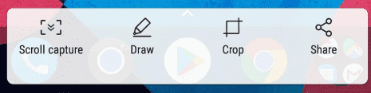
การใช้ท่าทาง
เพื่อให้สามารถใช้ภาพหน้าจอประเภทนี้ได้ คุณต้องเปิดใช้งานการควบคุมด้วยท่าทางสัมผัสบนโทรศัพท์ของคุณ คุณต้องเปิดแอปการตั้งค่าในโทรศัพท์เพื่อดำเนินการดังกล่าว เลื่อนไปที่ "การเคลื่อนไหวและท่าทาง" จากนั้นแตะที่ "เปิดใช้งาน Palm Swipe" เพื่อเปิดใช้งาน
เมื่อคุณทำเสร็จแล้ว คุณสามารถใช้มือเพื่อปัดผ่านหน้าจอเพื่อถ่ายภาพหน้าจอ ไม่ว่าทิศทางใดก็ใช้ได้ คุณเพียงแค่จับมือของคุณในแนวตั้งฉากกับหน้าจอของโทรศัพท์ แล้วปัดจากขอบด้านหนึ่งไปยังอีกด้านหนึ่งอย่างรวดเร็ว อย่าใช้มือแบนของคุณเพียงแค่ใช้ขอบฝ่ามือของคุณเท่านั้น
เคล็ดลับ: ฝึกท่าทางสองสามครั้ง – คุณจะคุ้นเคยกับมันอย่างรวดเร็ว